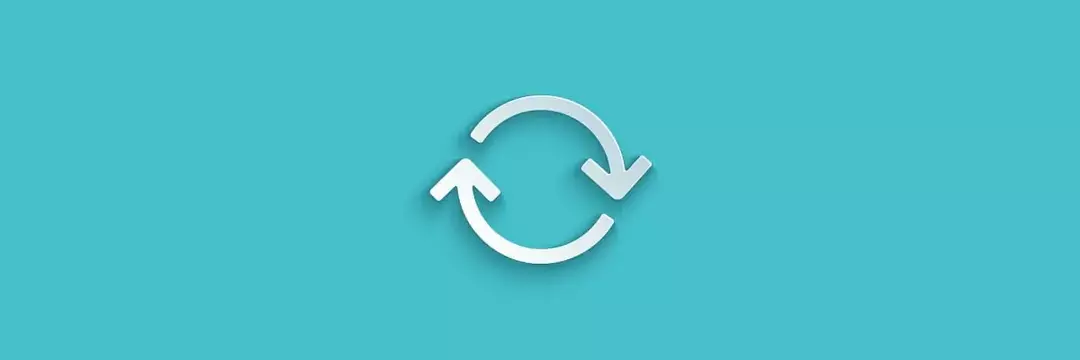- Microsoft Store ir Windows lietojumprogrammu veikals, kas ir paplašināts līdz digitālajām video, mūzikai un konsoles spēlēm. Universālās Windows platformas lietotnes var instalēt, izmantojot veikalu.
- Lietojot vai lejupielādējot lietotni, var rasties kļūdas. Parasti viņiem ir saistīts kļūdas kods. Skatiet tabulu un meklējiet kļūdas kodu, lai uzzinātu, kāpēc tas notika, ko tas nozīmē un kā to novērst.
- Ja jūs interesē vairāk par šo tēmu, apmeklējiet vietni Microsoft Store sadaļa mūsu mājas lapā.
- Mūsu Windows 10 kļūdu problēmu novēršanas centrmezgls ir piepildīts ar noderīgiem rakstiem, kas sniedz norādījumus par to, kā rīkoties ar visām kļūdām, kas radušās sistēmā Windows.

- Lejupielādējiet Restoro datoru labošanas rīku kas nāk ar patentēto tehnoloģiju (patents pieejams šeit).
- Klikšķis Sāciet skenēšanu lai atrastu Windows problēmas, kas varētu radīt problēmas ar datoru.
- Klikšķis Labot visu lai novērstu problēmas, kas ietekmē datora drošību un veiktspēju
- Restoro ir lejupielādējis 0 lasītāji šomēnes.
Kādu laiku Microsoft mūs iepazīstināja ar lietojumprogrammu veikala koncepciju, lai lejupielādētu un instalētu lietotnes. No Microsoft veikala mēs varam viegli lejupielādēt un / vai atjaunināt visas Windows paredzētās lietotnes tikai ar dažiem klikšķiem. Protams, tāpat kā jebkurai citai lietotnei, tajā ir dažas kļūdas vai nu instalējot, vai mēģinot lejupielādēt lietotni.
Kļūdu kodi, ko saņemat Microsoft veikalā, var būt vairāku iemeslu dēļ, piemēram, kļūdas kods 0x8024600e, kad mēģinot instalēt vai atjaunināt Microsoft Store lietotnes vai kļūdas kodu c101a006, ja jums, iespējams, ir pagaidu serveris nepareiza darbība. Es dažās rindiņās paskaidrošu, ko mēs varam darīt, lai novērstu dažus kļūdu kodus, kurus mēs iegūstam no Microsoft Store, lietojot Windows.
Kā novērst kļūdu kodus, ko saņemat Microsoft veikalā
Noklikšķiniet uz kļūdas koda tabulā, lai iegūtu detalizētāku aprakstu un risinājumu.
| Kļūdas kods | Apraksts | Risinājums |
|---|---|---|
| 0x8024600e | Kļūda 0x8024600e parasti rodas, instalējot vai atjauninot lietotnes no Microsoft veikala. | Reģistra kniebiens. |
| C805ab406 | Kļūda C805ab406 parādās, lejupielādējot lietotnes no Microsoft veikala. | Pārbaudiet savu lietotāja kontu. |
| c101a006 | Kļūda c101a006 parādās, ja ir servera kļūme. | Risinājums: pārbaudiet savu lietotāja kontu. |
| 805a0193 | Mēģinot izveidot savienojumu ar Wi-Fi, izmantojot nepareizus tīkla iestatījumus, var parādīties kļūda 805a0193. | Mēģiniet izveidot savienojumu ar citu tīklu. |
| c101a7d1 | Kļūda c101a7d1 tiek parādīta, ja lietojumprogrammas licence nav iekļauta jūsu vēsturē. Tas var notikt arī tad, ja pakalpojuma kļūme neļauj Store pārbaudīt vēsturi. | Risinājums: atkārtoti instalējiet lietotni. |
| d0000011 | Kļūda d0000011 parādās, ja tālrunis tiek manuāli reģistrēts no opcijas “Noņemt šo tālruni” vietnē www.windowsphone.com. | Risinājums: veiciet tālruņa cieto atiestatīšanu. |
| 8000ffff | Kad lietotne ir noņemta no veikala, tiks parādīta kļūda 8000ffff. | Atinstalējiet lietotni un mēģiniet to lejupielādēt vēlreiz. |
| 805a01f7 | Kļūda 805a01f7 parādās, ja rodas īslaicīga servera kļūme. | Risinājums: pagaidiet, līdz serveri atkal darbojas tiešsaistē. |
| 805a01f4 | Kļūda 805a01f4 parādās, ja rodas īslaicīga servera kļūme. | Pagaidiet, līdz serveri atkal būs tiešsaistē. |
| 805a0194 | Kļūda 805a0194 parādās, ja rodas īslaicīga servera kļūme. | Pagaidiet, līdz serveri atkal būs tiešsaistē. |
| D0000011 | Kļūda D0000011 parādās, kad tālrunis tika manuāli noņemts no windowsphone.com. | Cietā tālruņa atiestatīšana. |
| c101abb9 | Kļūda c101abb9 parādās, ja rodas īslaicīga servera kļūme | Pagaidiet, līdz serveri atkal būs tiešsaistē. |
| 0x80073CFB | Kļūda 0x80073CFB rodas, ja Microsoft veikals nevar atjaunināt noteiktu lietotni. | Risinājums: izdzēsiet mapi Programmatūras izplatīšana. |
| 0x80073CF0 | Kļūda 0x80073CF0 rodas, ja Microsoft veikals nevar instalēt noteiktu lietotni lietotāja datorā. | Izdzēsiet programmatūras izplatīšanas mapi / palaidiet WUReset skriptu / izdzēsiet Windows veikala kešatmiņu. |
| 0x80073CF2 | Kļūda 0x80073CF2 rodas, ja lietotājs noņem vai atjaunina izveidoto Microsoft Store lietotni, izmantojot Microsoft Store un pēc tam datorā palaižot Sysprep. | Risinājums: atiestatiet lietotni / palaidiet komandu DISM. |
| 0x80073D00 | Kļūda 0x80073D00 tiek parādīta, kad netiek atvērta Microsoft Store lietotne. | Atiestatiet lietotni, kurā tiek parādīta šī kļūda, atkārtoti instalējiet lietotni, kas jums piešķir šo kļūdu, atiestatiet Windows veikalu. |
| 0x80073D01 | Kļūda 0x80073D01 galvenokārt rodas, ja politika bloķē noteiktu pakotnes izvietošanas darbību. | Risinājums: iestatiet viesabonēšanas lietotāja profilu. |
| 0x80073CF4 | Kļūda 0x80073CF4 tiek parādīta, ja nav brīvas vietas lietotnes instalēšanai. | Risinājums: Atbrīvojiet vietu diskā. |
| 0x87AFo81 | Kļūda 0x87AFo81 rodas, tiklīdz atverat Microsoft veikalu. Tas izraisa veikala avāriju. | Atiestatiet Windows veikala kešatmiņu, palaidiet problēmu novēršanas rīku, atspējojiet antivīrusu, nomainiet valsti vai reģionu uz ASV, izrakstieties un pierakstieties ar citu kontu, atiestatiet lietotņu pakotnes. |
| 0x80073CF5 | Kļūda 0x80073CF5 tiek parādīta, kad veikala pakalpojums nevar lejupielādēt lietotņu pakotni. | Pārbaudiet interneta savienojumu, atiestatiet Windows veikalu, izdzēsiet mapi Programmatūras izplatīšana. |
| 0x87AF0813 | Mēģinot instalēt noteiktu lietotni no Microsoft veikala, tiek parādīta kļūda 0x87AF0813. | Pārbaudiet interneta savienojumu, palaidiet WSReset.exe, pārinstalējiet lietotni, pārbaudiet krātuves vietu, palaidiet problēmu novēršanas rīku, pārreģistrējieties Windows Store lietotni, atjauniniet Windows Store, izrakstieties / pierakstieties no Windows Store, nomainiet valsti vai reģionu uz “United” Valstis ”. |
| 0x80073CF6 | Kļūda 0x80073CF6 neļauj lietotājiem lejupielādēt lietotnes un spēles no Microsoft veikala. | Atiestatiet Windows veikalu, palaidiet Windows veikala problēmu novēršanas rīku. |
| 0x800700B | Kļūda 0x800700B parasti neļauj lietotājiem atjaunināt Microsoft Store lietotnes. | Notīriet Windows veikala kešatmiņu, izmantojiet Windows veikala problēmu novēršanas rīku, palaidiet SFC skenēšanu, palaidiet DISM. |
| 0x80073CF7 | Kļūda 0x80073CF7 parasti neļauj lietotājiem atinstalēt Windows 10 lietotnes. | Palaidiet SFC skenēšanu, reģistra redaktorā izdzēsiet mapi OLE, palaidiet Windows veikala problēmu novēršanas rīku, izdzēsiet mapi Programmatūras izplatīšana. |
| 0x80073CF9 | Kļūda 0x80073CF9 parasti parādās, kad lietotāji mēģina atjaunināt lietotnes no Microsoft veikala. | Risinājums: Sinhronizējiet licenci, pārinstalējiet Windows veikalu. |
| 0x80073CFA | Atinstalējot Windows 10 lietotnes, tiek parādīta kļūda 0x80073CFA. | Atiestatiet lietotni, palaidiet SFC skenēšanu, palaidiet DISM. |
| 0x80073CFC | Kļūda 0x80073CFC neļauj palaist Microsoft Store lietotnes. | Atiestatiet lietotni, atkārtoti instalējiet to. |
| 0x80073CFD | Kļūda 0x80073CFD parasti novērš Microsoft Store lietotņu instalēšanu vai atjaunināšanu nepilnīgas sistēmas uzbūves dēļ | Risinājums: instalējiet jaunāko Windows 10 versiju. |
| 0x80073CFE | Kļūda 0x80073CFE neļauj Microsoft Store lietotnēm darboties normāli. | Risinājums: pārvietojiet problemātisko lietotni uz citu nodalījumu. |
| 0x80073CFF | Kļūda 0x80073CFF tiek parādīta, ja pakotne, kuru mēģināt instalēt, neatbilst vienai no nepieciešamajām prasībām. | Risinājums: restartējiet lietotņu pakotni PowerShell. |
| 0x80d0000a | Kļūda 0x80d0000a neļauj lietotājiem lejupielādēt un atjaunināt lietotnes un pat atjaunināt pašu veikalu. | Risinājums: Palaidiet Windows veikala problēmu novēršanas rīku. |
| 0x80073D02 | Kļūda 0x80073D02 rodas sistēmā Windows 10 Insider Preview un neļauj iekšējiem lietotājiem instalēt vai atjaunināt lietotnes no Microsoft veikala. | Risinājums: Palaidiet komandu WSReset. |
| 0x80073D05 | Kļūda 0x80073D05 parādās, kad darbojas Microsoft Store simulators. | Palaidiet Windows veikala problēmu novēršanas rīku, palaidiet WSReset.exe, izmantojiet PowerShell. |
| 0x80073CF3 | Kļūda 0x80073CF3 rodas, mēģinot atjaunināt noteiktu lietotni. | Atiestatiet lietotņu pakotni programmā PowerShell. |
| 0x80070057 | Kļūda 0x80070057 neļauj instalēt lietotnes no veikala, izmantojot mēģinājumu vēlreiz. Radusies kļūda. Kļūdas kods ir 0x80070057, ja jums tas ir nepieciešams. "Parādās ziņojums. | Risinājums: Palaidiet Windows veikala problēmu novēršanas rīku. |
| 0x80073D0A | Kļūda 0x80073D0A neļauj lietotājiem instalēt lietotnes no Microsoft veikala. | Risinājums: atspējojiet pretvīrusu vai Windows ugunsmūri. |
| 0x800B0100 | Kļūda 0x800B0100 neļauj Microsoft Store lietotnēm lejupielādēt, instalēt vai atjaunināt. | Palaidiet Windows atjaunināšanas problēmu novēršanas rīku, palaidiet Windows veikala problēmu novēršanas rīku, palaidiet SFC skenēšanu, palaidiet rīku DISM. |
| 0x80072efe | Kļūda 0x80072efe izraisa Microsoft Store avāriju | Risinājums: Palaidiet komandu WSReset vai Windows Store problēmu novēršanas rīku. |
| 0x803F8001 | Kļūda 0x803F8001 neļauj Microsoft Store lietotnēm atjaunināties. | Risinājums: atkārtoti instalējiet problemātisko lietotni. |
| 0x803F700 | Kļūda 0x803F700 neļauj lietotājiem piekļūt, lejupielādēt un instalēt lietotnes no Microsoft veikala | Palaidiet Windows veikala problēmu novēršanas rīku, atspējojiet Windows ugunsmūri, atiestatiet veikala kešatmiņu, atiestatiet lietotņu pakotnes. |
| 0x80246019 | Kļūda 0x80246019 neļauj Microsoft Store instalēt un lejupielādēt lietotnes. | Risinājums: atiestatiet Windows veikalu no lietotnes Iestatījumi. |
| 0x80D05001 | Kļūda 0x80D05001 neļauj Microsoft Store lietotnei pirmo reizi instalēt datoru. | Izmantojiet Windows Apps problēmu novēršanas rīku, palaidiet SFC skeneri, atspējojiet trešo personu interneta drošības rīkus. |
| 0x803fb005 | Kļūda 0x803fb005 tiek parādīta, kad lietotāji mēģina lejupielādēt lietotnes no veikala, un tiek parādīts kļūdas ziņojums Kaut kas negaidīti. | Palaidiet Windows veikala problēmu novēršanas rīku, atiestatiet lietotni, izslēdziet pretvīrusu utilītu, atiestatiet Windows atjaunināšanu |
| 0x803fb107 | Kļūda 0x803fb107 tiek parādīta, mēģinot no lietotnes lejupielādēt spēles vai citas lietojumprogrammas | Izrakstieties un atgriezieties Microsoft veikalā, izmantojiet problēmu novēršanas rīku, atiestatiet Microsoft Store kešatmiņu, izmantojot komandu uzvedni |
| 0x80073d12 | Kļūda 0x80073d12 tiek parādīta, instalējot noteiktas spēles vai noteiktus spēļu papildinājumus. | Pārbaudiet, vai spēlei ir pietiekami daudz vietas cietajā diskā, pārbaudiet, vai spēle ir paplašināšanās, pārinstalējiet spēļu pakalpojumus vai izvēlieties instalēt spēli no mapes Mana bibliotēka |
| 0x80d02017 | Kļūda 0x80d02017 var norādīt uz problēmu, iegādājoties licenci spēlei, kuru drīz lejupielādējat. | Atspējojiet IPv6, atiestatiet MS Store, izmantojot PowerShell, noņemiet trešo pušu antivīrusu utilītprogrammas, deaktivizējiet VPN vai atiestatiet Windows atjaunināšanu |
Kļūdas kods 0x8024600e
Šī kļūda rodas, mēģinot instalēt vai atjaunināt Microsoft Store.
- Nospiediet un turiet Windows poga plus R pogu.
- Dialoglodziņā Palaist ierakstiet Regedt32.exe un nospiediet tastatūras taustiņu Enter.
- Tagad ir jāatver reģistra redaktors.
- Iepriekšminētajam ceļam vajadzētu izskatīties šādi:
HKEY_CURRENT_USERSoftwareMicrosoftWindowsCurrentVersionExplorerUser Shell mapes - Loga labajā pusē reģistra redaktorā atrodiet mapi ar nosaukumu Kešatmiņa.
- Veiciet dubultklikšķi (kreisais klikšķis) uz Kešatmiņa.
- Saskaņā Vērtības dati, jums vajadzētu būt lodziņam un dažiem rakstiem. Mums ir jāizdzēš tur rakstītais, un mums ir jāraksta:
% USERPROFILE% AppDataLocalMicrosoftWindowsTemporary Internet Files
- Noklikšķiniet (kreisais klikšķis) uz Labi logā Rediģēt virkni un restartējiet datoru.
Kļūdas kods 805ab406
Tas parādīsies, mēģinot lejupielādēt lietotni.
- Pierakstieties savā Microsoft kontā (Windows Live ID).
- Klikšķiniet uz Rediģēt personisko informāciju.
- Pārbaudiet, vai dzimšanas datums un mītnes valsts / reģions ir pabeigti (ja saņemat jaunus ziņojumus, ka jāmaina parole, tad nomainiet to).
- Klikšķiniet uz Saglabāt.
- Pārstartējiet datoru.
Kļūdas kods c101a006 - iekšējā servera kļūda
Ja ir servera darbības traucējumi, radīsies šī kļūda.
Veiciet iepriekš norādītās kļūdas koda 805ab406 darbības.
Kļūdas kods 805a0193 - aizpildot pieprasījumu, radās problēma
Šī kļūda var parādīties, mēģinot izveidot savienojumu ar Wi-Fi tīklu un tīkla iestatījumi ir nepareizi.
Ja ir servera darbības traucējumi, jums būs jāgaida, kamēr Microsoft to novērsīs.
Ja jums ir Wi-Fi problēma, mēģiniet izveidot savienojumu ar citu Wi-Fi un pārbaudiet, vai tas darbojas, un pārbaudiet, vai jums ir interneta savienojums.
Kļūdas kods c101a7d1
Šī kļūda parasti parādās, ja lietojumprogrammas licence nav iekļauta jūsu vēsturē, vai arī tā var rasties, ja pakalpojuma kļūme neļauj Store pārbaudīt vēsturi. Vēl viens iemesls, kāpēc varat saņemt šo kļūdu, ir tas, ka atjaunināt lietotni un licences saturs nav derīgs.
- Atcelt lietotnes atjauninājumu, kuru mēģināt veikt.
- Atinstalējiet jūsu lietotni.
- Mēģiniet vēlreiz lejupielādēt lietotni no veikala.
Kļūdas kods d0000011
Šī kļūda parādās, ja tālrunis tiek manuāli reģistrēts no opcijas Noņemiet šo tālruni vietnē www.windowsphone.com.
- Pirmkārt, jums ir jādublē tālrunis.
- Veiciet stingru atiestatīšanu tālrunī.
- Pabeidziet tālruņa iestatīšanu
- Atjaunojiet tālruni.
Kļūdas kods 8000ffff - aizpildot pieprasījumu, radās problēma. Pamēģini vēlreiz vēlāk
Šī kļūda parādīsies, kad lietotne būs noņemta no veikala.
Risinājums būs atinstalēt lietotni un mēģināt to vēlreiz lejupielādēt.
Kļūdas kods 805a01f7
Šī kļūda tiks parādīta, ja būs īslaicīga servera kļūme.
Pagaidiet, līdz serveris atkal darbojas tiešsaistē, un mēģiniet vēlreiz (šajā konkrētajā gadījumā nav paredzēts gaidīšanas laiks).
Kļūdas kods 805a01f4
Šī kļūda ir tāda pati kā iepriekš. Jums būs jāgaida, līdz serveris darbojas pareizi.
Kļūdas kods 805a0194
Pagaidiet, līdz serveris darbojas.
Kļūdas kods D0000011
Šī īpašā kļūda rodas, kad tālrunis tika manuāli noņemts no vietnes Windowsphone.com.
Veiciet tādas pašas darbības kā kļūdas kods d0000011
Kļūdas kods c101abb9
Jums būs jāgaida, līdz servera darbības traucējumi ir novērsti.
Kļūdas kods 0x80073CFB
Šajā gadījumā visizplatītākais risinājums ir mapes Programmatūras izplatīšana dzēšana. Ja neesat pārliecināts, kā to izdarīt, izpildiet šos norādījumus:
- Ar peles labo pogu noklikšķiniet uz izvēlnes Sākt un palaidiet komandu uzvedni (administrēšana).
- Iekš komandrinda, ierakstiet šo komandas un pēc katras nospiediet Enter:
- neto pietura wuauserv
- ren c: // Windows //
 SoftwareDistribution softwaredistribution.old
SoftwareDistribution softwaredistribution.old - neto start wuauserv
- Izeja
- Tagad mēģiniet palaist Windows Update un pārbaudiet izmaiņas.
Kļūdas kods 0x80073CF0
Šī kļūda parādās, kad neizdodas atvērt noteiktu pakotni. Tādēļ jūs nevarat lejupielādēt nevienu lietotni vai spēli no Microsoft veikala. Lai atrisinātu kļūdas kodu 0x80073CF0, veiciet kādu no šīm darbībām:
- Dzēst mapi SoftwareDistribution.
- Atjaunot veikala kešatmiņu. (Klikšķis Win taustiņš + R, ierakstiet WSReset.exeun nospiediet Enter).
- Palaidiet WUReset skriptu. (Šis skripts galvenokārt tiek izmantots darbam ar Windows atjauninājumiem, taču tas varētu būt noderīgs arī šajā gadījumā).
Kļūdas kods 0x80073CF2
Šī kļūda parasti parādās, mēģinot atjaunināt noteiktu Microsoft Store lietotni. Maz ticams, ka tas tiks parādīts, lejupielādējot jaunas lietotnes.
Lai tiktu galā ar kļūdas kodu 0x80073CF2, izmēģiniet dažus no šiem risinājumiem:
- Atiestatiet lietotni jums neizdodas atjaunināt
- Palaidiet DISM rīks (Attēlu apkalpošanas un pārvaldības izvietošana).
Kļūdas kods 0x80073D00
Jūs pamanīsit šo kļūdu, kad jūs patiešām mēģināt atvērt noteiktu lietotni. Lietotni neizdosies atvērt, sakot, ka to nevar atvērt jo tas pašlaik tiek atjaunināts. Lai novērstu šo problēmu, veiciet dažas no šīm darbībām:
- Atiestatiet lietotni, kurā tiek parādīta šī kļūda
- Pārinstalējiet lietotni, kurā tiek parādīta šī kļūda.
- Atiestatiet Microsoft veikalu.
Tas pats kļūdas kods parādās arī Xbox One un neļauj lietotnēm atvērt. Daži cilvēki iesaka atiestatīt konsoli pēc noklusējuma vai noņemt jūsu profilu un pievienot to vēlreiz. Tomēr jūs varat arī izmēģināt ar Xbox One diagnostikas rīks. Vienkārši izpildiet norādījumus, un, cerams, atradīsit to, ko meklējāt.
Kļūdas kods 0x80073D01
Pēc Microsoft domām, šī problēma galvenokārt rodas, ja politika bloķē noteiktu pakotnes izvietošanas darbību. Tātad, ko tas nozīmē? Tas nozīmē, ka jūs grupas politikas redaktorā veicāt netīru darbu un bloķējāt Lietojumprogrammu kontroles politikas vai Atļaut izvietošanas darbības īpašos profilos politika.
Ja šīs politikas patiešām bloķē jūsu lietotnes, jums savā lietotāja kontā ir jāiestata viesabonēšanas lietotāja profils. Pārbaudiet Microsoft Oficiālais ceļvedis viesabonēšanas lietotāju profilu pārvaldībai lai iegūtu papildinformāciju.
No otras puses, ja neviena šāda politika neaizkavē jūsu lietotnes, problēma ir jūsu lietotāja kontā. Vai nu izmantojat pagaidu lietotāja kontu, vai arī esat pierakstījies lokāli. Jebkurā gadījumā vienkārši piesakieties ar savu “pastāvīgo” lietotāja kontu, un jums viss būs kārtībā.
Kļūdas kods 0x80073CF4
Es neesmu pārliecināts, vai tas vispār kvalificējams kā problēma. Vienkārši, ja cietajā diskā nav pietiekami daudz vietas, lai instalētu noteiktu lietotni, jūs saņemsit šo kļūdu.
Šajā gadījumā acīmredzams risinājums ir notīrīt diska disku un atbrīvot vietu lietotnei, kuru vēlaties instalēt. Windows 10 ļauj mainīt mapi, kurā tiek saglabātas jaunās lietotnes. Tātad, ja nevēlaties neko izdzēst no sava diska, vienmēr varat pārvietot jauno lietotni uz citu.
Lūk, kā to izdarīt:
- Iet uz Iestatījumi
- Iet uz Sistēma > Uzglabāšana
- Klikšķis Mainiet jaunā satura saglabāšanas vietu

- Saskaņā Jaunas lietotnes tiks saglabātas mapē sadaļā atlasiet citu cieto disku.
Kļūdas kods 0x87AFo81
Šī problēma rodas, tiklīdz atverat Microsoft veikalu. Tas nav īpaši saistīts ar lietotņu atjaunināšanu vai lejupielādi, bet ietekmē veikalu kopumā.
Lai novērstu šo problēmu, izmēģiniet dažus no šiem risinājumiem:
- Atiestatiet MicrosoftStore kešatmiņu
- Palaidiet problēmu novēršanas rīku
- Atspējojiet antivīrusu
- Mainiet valsti vai reģionu uz ASV
- Izrakstieties un pierakstieties, izmantojot citu kontu
- Atiestatīt lietotņu paketes
Pārbaudiet mūsu detalizētais ceļvedis 0x87AFo81 Microsoft Store kļūdas novēršanai, lai iegūtu sīkāku informāciju.
Kļūdas kods 0x80073CF5
Šī kļūda parādās, ja veikala pakalpojums nevar lejupielādēt lietotņu pakotni. Parasti tas tiek parādīts, kad instalējat jaunas lietotnes, taču ir iespējams arī atjaunināt esošās.
Lai novērstu šo problēmu, izmēģiniet dažus no šiem risinājumiem:
- Pārbaudiet interneta savienojumu. Ja nevarat normāli izveidot savienojumu ar internetu, skatiet šo rakstu, lai atrisinātu tīkla problēmas.
- Atiestatiet Microsoft veikalu
- Dzēst Programmatūras izplatīšana mapi
Kļūdas kods 0x87AF0813
Palaidiet sistēmas skenēšanu, lai atklātu iespējamās kļūdas

Lejupielādējiet Restoro
Datora labošanas rīks

Klikšķis Sāciet skenēšanu lai atrastu Windows problēmas.

Klikšķis Labot visu lai novērstu problēmas ar patentēto tehnoloģiju.
Palaidiet datora skenēšanu ar Restoro Repair Tool, lai atrastu kļūdas, kas izraisa drošības problēmas un palēninājumus. Pēc skenēšanas pabeigšanas labošanas process bojātos failus aizstās ar svaigiem Windows failiem un komponentiem.
Lai atrisinātu šo problēmu, izmēģiniet dažus no tālāk uzskaitītajiem risinājumiem:
- Pārbaudiet interneta savienojumu
- Palaist WSReset.exe

- Pārinstalējiet lietotni
- Pārbaudiet krātuves vietu
- Palaidiet problēmu novēršanas rīku
- Pārreģistrējiet Microsoft Store lietotni
- Atjauniniet Microsoft Store
- Izrakstieties / pierakstieties no Microsoft Store
- Mainiet valsti vai reģionu uz “Amerikas Savienotās Valstis”.
Pārbaudiet mūsu detalizēts ceļvedis 0x87AF0813 Microsoft Store kļūdas novēršanai, lai iegūtu papildinformāciju.
Kļūdas kods 0x80073CF6
Šī kļūda neļauj jums lejupielādēt lietotnes un spēles no Microsoft veikala. Šim jautājumam joprojām nav apstiprināta risinājuma, taču varat izmēģināt dažus pamata risinājumus:
- Atiestatiet Microsoft veikalu (palaidiet WUReset.exe)
- Izmantojiet Microsoft veikala problēmu novēršanas rīku. Atveriet sadaļu Iestatījumi> Atjaunināšana un drošība> Problēmu novēršana. Tagad atrodiet Microsoft Store Apps, noklikšķiniet uz tā un izvēlieties Palaist problēmu novēršanas rīku. Vienkārši izpildiet ekrānā redzamos norādījumus un ļaujiet vednim pabeigt.
Kļūdas kods 0x800700B
Šī problēma parasti ir saistīta ar Microsoft Store lietotņu atjaunināšanu. Tātad ir lielāka iespēja ar to saskarties, atjauninot pašreiz instalētās lietotnes, pēc tam lejupielādējot jaunās.
Risinot šo problēmu, varat izmēģināt:
- Notīriet Microsoft veikala kešatmiņu
- Izmantot Microsoft veikala problēmu novēršanas rīks no lietotnes Iestatījumi
- Palaidiet SFC skenēšanu. Atveriet komandu uzvedni (administrēšana)> ievadiet šādu rindu un nospiediet taustiņu Enter: sfc / scannow
- Palaidiet DISM
- Izmantojiet Powershell. Atveriet Powershell (Admin), ievadiet šādu komandu un nospiediet Enter: Get-AppXPackage -AllUsers | Where-Object {$ _. InstallLocation līdzīgs “* SystemApps *”} | Foreach {Add-AppxPackage -DisableDevelopmentMode -Registrēties “$ ($ _. InstallLocation) AppXManifest.xml”}
Kļūdas kods 0x80073CF7
Šī kļūda tiek parādīta, mēģinot instalēt lietotni no Microsoft veikala. Tas var parādīties arī tad, kad mēģināt atinstalēt lietotni no sava datora, jo tā neizdodas reģistrēt paketi.
Lai risinātu šo problēmu, izmēģiniet dažus no šiem risinājumiem:
- Palaidiet SFC skenēšanu.
- Dzēst OLE mapi reģistra redaktorā. Dodieties uz Meklēt, ierakstiet regeditun atveriet Reģistra redaktors. Pārejiet uz šo ceļu: HKEY_CURRENT_USERS programmatūraMicrosoft. Atrodiet mapi OLE un izdzēsiet to.
- Palaist Microsoft veikala problēmu novēršanas rīks no Iestatījumi.
- Dzēst Programmatūras izplatīšana mapi.
Kļūdas kods 0x80073CF9
Šis ir vēl viens kļūdas kods, kas parasti tiek parādīts, atjauninot esošās Microsoft Store lietotnes. Mēs jau esam plaši apskatījuši šo jautājumu, tāpēc varat pārbaudīt raksts detalizētākiem risinājumiem.
Kļūdas kods 0x80073CFA
Šī ir vēl viena problēma, kas parādās, atinstalējot Windows 10 lietotnes, nevis instalēšanas procesa laikā. Šeit ir daži pamata soļi, kurus varat veikt, lai atrisinātu šo problēmu:
- Atiestatiet lietotni
- Palaidiet SFC skenēšanu
- Palaidiet DISM
Kļūdas kods 0x80073CFC
Vēl viena kļūda, kas neietekmē Windows 10 lietotņu instalēšanu vai atjaunināšanu. Šis jautājums faktiski neļauj palaist noteiktu lietotni. Tātad šai problēmai ir divi acīmredzami risinājumi:
- Atiestatiet lietotni
- Pārinstalējiet lietotni
Kļūdas kods 0x80073CFD
Šī instalēšanas problēma parasti novērš Microsoft Store lietotņu instalēšanu vai atjaunināšanu nepilnīgas sistēmas uzbūves dēļ. Tādā gadījumā veiciet dažas no šīm darbībām:
- Atjauniniet uz jaunāko Windows 10 versiju. Ja izmantojat Windows 10 Insider Preview, noteikti instalējiet jaunāko Preview būvējumu.
- Pārliecinieties, vai interneta savienojums darbojas pareizi.
- Palaist Microsoft veikala problēmu novēršanas rīks
Kļūdas kods 0x80073CFE
Šī atjaunināšanas kļūda var padarīt dažas jūsu lietotnes nelietojamas. Šis labojums, kas palīdzēja dažiem lietotājiem, un tas varētu palīdzēt arī jums:
- Iet uz Iestatījumi.
- Iet uz Lietotnes.
- Tagad atrodiet nederīgo lietotni, noklikšķiniet uz tās un atlasiet Pārvietot.
- Pārvietojiet lietotni uz cieto disku, kurā ir instalēta jūsu sistēma.
Kā redzat, šo kļūdu viegli var izraisīt iepriekš minētās kļūdas 0x80073CF4 atrisināšana. Tāpēc, pārvietojot lietotnes, esiet piesardzīgs.
Kļūdas kods 0x80073CFF
Šo kļūdu varat saņemt, ja pakotne, kuru mēģināt instalēt, neatbilst vienai no šīm prasībām:
- Lietotne tiek izvietota, izmantojot F5 Visual Studio datorā ar Microsoft Store izstrādātāja licenci.
- Pakotne ir parakstīta ar Microsoft parakstu un izvietota kā daļa no Windows vai no Microsoft Store.
- Pakotne ir parakstīta ar uzticamu parakstu un instalēta datorā ar Microsoft Store izstrādātāja licenci, kas ir pievienota domēnam dators ar iespējotu AllowAllTrustedApps politiku vai dators ar Windows sideloading licenci ar AllowAllTrustedApps politiku iespējots.
Lai gan tas ir rets gadījums, ar to var saskarties, instalējot dažas mazāk populāras lietotnes no Microsoft veikala. Lai to risinātu, rīkojieties šādi:
- Dodieties meklēt, ierakstiet PowerShellun atveriet PowerShell (administrēšana)
- Ielīmējiet šo rindu un nospiediet Enter: Get-appxprovisionedpackage -online | where-object {$ _. packagename līdzīgais “* windowscommunicationsapps *”} | noņemt-appxprovisionedpackage -online
- Restartējiet datoru
Kļūdas kods 0x80d0000a
Lai novērstu kļūdu 0x80d0000a, vienkārši palaidiet komandu WSReset.exe.
Pārbaudiet mūsu detalizētais ceļvedis šīs Microsoft veikala kļūdas novēršanai, lai iegūtu sīkāku informāciju.
Kļūdas kods 0x80073D02
Šī problēma parasti rodas sistēmā Windows 10 Insider Preview un neļauj lietotājiem instalēt lietotnes no veikala. Labākais šīs problēmas risinājums ir vienkārši atiestatīt Microsoft veikalu, izmantojot komandu WUReset.exe.
Kļūdas kods 0x80073D05
Risinot kļūdu 0x80073D05, varat izmēģināt dažas lietas. Lūk, kas jums jādara:
- Palaidiet Microsoft veikala problēmu novēršanas rīks no Iestatījumi.
- Palaist WSReset.exe.
- Atveriet PowerShell (Admin), ielīmējiet šo komandu un nospiediet Enter: Get-Appxpackage –Papildus

- Pēc tam atrodiet Microsoft. Windowsstore un nokopējiet PackageFullName (ctrl + c).
- Tagad izpildiet šādu komandu: Add-AppxPackage -register “C: Program FilesWindowsApps
”–DisableDevelopmentMode (PIEZĪME: atcerieties nomainītar actaul PackageFullName jūs tikko nokopējāt. 
Kļūdas kods 0x80073CF3
Šī problēma rodas, mēģinot atjaunināt noteiktu lietotni. Šeit ir iespējamie šīs problēmas cēloņi:
- Ienākošā pakete ir pretrunā ar instalētu pakotni.
- Norādīto pakotnes atkarību nevar atrast.
- Pakotne neatbalsta pareizu procesora arhitektūru.
Lai novērstu šo problēmu, jāpārreģistrē Microsoft veikals:
- Dodieties uz Meklēt, ierakstiet PowerShell, ar peles labo pogu noklikšķiniet uz Powershell, atveriet kā administrators
- Ievadiet šādu komandu un nospiediet Enter: Get-AppXPackage | Foreach {Add-AppxPackage -DisableDevelopmentMode -Registrēties “$ ($ _. InstallLocation) AppXManifest.xml”}
- Restartējiet datoru
Kļūdas kods 0x80070057
Lai atrisinātu šo instalēšanas problēmu no Microsoft veikala, iesakām palaist Microsoft veikala problēmu novēršanas rīks no lietotnes Iestatījumi. Daži lietotāji ir apstiprinājuši, ka šis risinājums viņiem ir izdevies.
Kļūdas kods 0x80073D0A
Lai novērstu šo problēmu, pagrieziet pretvīrusu un Windows ugunsmūri. Ja nezināt, kā izslēgt Windows ugunsmūri, izpildiet šos norādījumus:
- Dodieties uz Meklēt, ierakstiet ugunsmūri un atveriet Windows ugunsmūri
- Tagad noklikšķiniet uz Ieslēgt vai ieslēgt Windows ugunsmūri
- Pārejiet uz sadaļu Izslēgt Windows ugunsmūri
Kļūdas kods 0x800B0100
Tā faktiski ir Windows Update kļūda, taču lietotāji to ir pamanījuši arī Microsoft veikalā. Kas ir savādi. Jebkurā gadījumā, lai atrisinātu šo problēmu, izmēģiniet dažus no šiem risinājumiem:
- Palaidiet Windows atjaunināšanas problēmu novēršanas rīku
- Palaidiet Microsoft Store problēmu novēršanas rīku
- Palaidiet SFC skenēšanu
- Palaidiet DISM rīku

Kļūdas kods 0x80072efe
Šī kļūda izraisa Microsoft Store avāriju. Lai novērstu 0x80072efe kļūdu, izmēģiniet dažus no šiem risinājumiem:
- Palaidiet WSReset.exe scenārijs
- Palaist Microsoft veikala problēmu novēršanas rīks
Kļūdas kods 0x803F8001
Šī problēma neļauj lietotnēm atjaunināties. Tomēr kļūdas koda 0x803F8001 risinājums nevar būt vienkāršāks. Vienkārši atinstalējiet lietotni, dodieties uz veikalu un vēlreiz instalējiet to.
Kad esat atkārtoti instalējis lietotni, varēsit to bez problēmām atjaunināt no šī brīža.
Kļūdas kods 0x803F700
Lietotāji, kuri ziņoja par šo kļūdu, sacīja, ka nevar piekļūt, lejupielādēt un instalēt lietotnes Microsoft veikalā. Lai novērstu šo problēmu, izmēģiniet dažus no šiem risinājumiem:
- Palaidiet Microsoft veikala problēmu novēršanas rīku
- Atspējojiet Windows ugunsmūri
- Atiestatīt veikala kešatmiņu
- Atiestatīt lietotņu paketes
Pārbaudiet mūsu detalizētais ceļvedis lai labotu 0x803F700 Microsoft Store kļūdu, lai iegūtu papildinformāciju.
Kļūdas kods 0x80246019
Šo kļūdas kodu faktiski ir diezgan viegli atrisināt, viss, kas jums jādara, ir atiestatīt veikalu no lietotnes Iestatījumi. Ja neesat pārliecināts, kā to izdarīt, vienkārši pārbaudiet mūsu detalizētais ceļvedis šīs Microsoft Store kļūdas novēršanai, lai iegūtu sīkākus risinājumus.
Kļūdas kods 0x80D05001
Visbeidzot, pēdējais kļūdas kods šajā garajā rakstā ir Microsoft Store kļūda 0x80D05001. Lai to novērstu, rīkojieties šādi:
- Izmantojiet Windows Apps problēmu novēršanas rīku
- Palaidiet SFC skeneri

- Atspējojiet trešo personu interneta drošības rīkus
Pārbaudiet our detalizēts ceļvedis šīs Microsoft Store kļūdas novēršanai, lai iegūtu sīkākus risinājumus.
Tātad šīs ir darbības, kuras varat veikt, lai labotu kļūdu kodus, ko saņemat Microsoft veikalā. Lūdzu, rakstiet mums zemāk, lai iegūtu citas idejas par šo tēmu.
 Vai jums joprojām ir problēmas?Labojiet tos ar šo rīku:
Vai jums joprojām ir problēmas?Labojiet tos ar šo rīku:
- Lejupielādējiet šo datora labošanas rīku novērtēts kā lielisks vietnē TrustPilot.com (lejupielāde sākas šajā lapā).
- Klikšķis Sāciet skenēšanu lai atrastu Windows problēmas, kas varētu radīt problēmas ar datoru.
- Klikšķis Labot visu lai novērstu problēmas ar patentēto tehnoloģiju (Ekskluzīva atlaide mūsu lasītājiem).
Restoro ir lejupielādējis 0 lasītāji šomēnes.
bieži uzdotie jautājumi
Katrai kļūdai ir pievienots kods. Atkarībā no koda tiek piemēroti dažādi labojumi. Skatīt pilnu pilnu Microsoft veikala kļūdu labošanas rokasgrāmata.
Ja jums ir problēmas ar veikala atvēršanu, vispirms palaidiet problēmu novēršanas rīku. Nākamais solis būtu izpildīt labot Microsoft Store vadīt.
Lūk, kā atiestatīt lietotņu ceļvedi, kas attiecas arī uz Microsoft Store lietotni.